Waarom kiest iemand de ene browser voor de andere? Vaak gebruiken mensen de browser die het dichtst bij de hand is: Internet Explorer in Windows en Safari op Macs.
Veel mensen kiezen voor Firefox vanwege de vele nuttige add-ons van de browser. Maar de beste reden om met de ene browser over de andere te gaan, is snelheid. In mijn ervaring is geen browser sneller dan Google Chrome.
Er is geen gemakkelijkere manier om een argument onder geeks te beginnen dan om te beweren dat één browser de speed champ is. Als je goed genoeg kijkt, kun je een betrouwbaar onderzoek vinden waarin de populairste browsers het snelst worden genoemd.
Van de vele browsertestresultaten die ik heb besproken, lijken de 'echte' benchmarks die augustus vorig jaar door Compuware's Gomez-divisie zijn gemeld, mij het meest betrouwbaar. Sarah Perez van TechCrunch onderzoekt het browser testproces en de resultaten van Gomez.
Als het gaat om browsen, is het enige dat beter is dan snel, sneller. Hier volgt een korte blik op drie Chrome-extensies waarmee u minder tijd kunt besteden aan wachten tot de pagina's worden geladen.
Geef je muisklikker een pauze
Voeg de Click-free-browserextensie toe aan Chrome en plaats uw klikvinger op ijs. Het programma plaatst zes pijlpictogrammen langs de rechterrand van het browservenster. Beweeg uw muis over ze om naar boven te gaan, naar beneden te bladeren, naar de bovenkant of onderkant van de pagina te gaan, terug te gaan of vooruit te gaan.
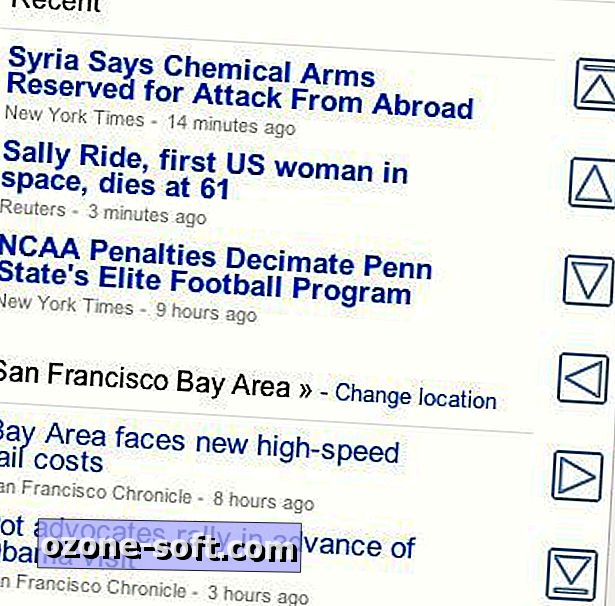
Wanneer u de muisaanwijzer over een koppeling beweegt, verschijnt er een pijlpictogram in de buurt. Verplaats de aanwijzer naar de pijl om de koppeling te openen zonder op de muisknop te drukken. U denkt misschien dat het pijlpictogram ervoor zorgt dat u onbedoeld links volgt, maar het pictogram is ver genoeg verwijderd van de muisaanwijzer dat onbedoeld zweven onwaarschijnlijk is. Als u de aanwijzer snel over het pictogram schuift, wordt de link ook niet geopend; het gaat niet open totdat de aanwijzer pauzeert over het pictogram.
Het kostte slechts een paar minuten om te wennen aan de Click-free Browsing-pijlpictogrammen in het Chrome-venster. Ik zou liever zien dat de pagina-omhoog en de pagina-omlaag pijlen schuiven in plaats van per pagina te springen, omdat soms de informatie die ik wilde zien aan de boven- of onderkant van de pagina was.
U kunt de pijlpictogrammen van het programma verplaatsen, de snelheid van verschillende acties wijzigen en andere wijzigingen aanbrengen in de invoegtoepassing via het venster Opties, dat hieronder wordt weergegeven. (Om toegang te krijgen tot de opties, klikt u op Gereedschap> Extra> Uitbreidingen en zoekt u naar het bestand zonder klikken.) Als u tijdens het zweven Ctrl ingedrukt houdt, kunt u de koppeling openen op een nieuw tabblad, twee pagina's terug of vooruit gaan en de actie onverwijld uitvoeren .
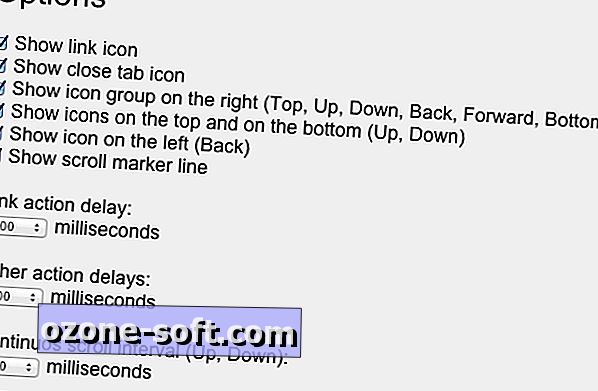
De klikvrije pijlen verschijnen niet in de zoekresultaten van Google of in Gmail, Facebook of Twitter. De pictogrammen van het programma zijn zichtbaar op Google Nieuws, Amazon.com, Yahoo, MSN en bijna elke andere populaire site die ik heb bezocht.
Ik nam de klikloze navigatie van Click-free Browsing zoals een duif de broodkruimels overneemt. De voordelen van browsen zonder klikken zijn nog meer uitgesproken als je op mij lijkt en een pentablet gebruikt in plaats van een muis.
Scrol in plaats van klik om de volgende pagina te bekijken
De ontwikkelaars van de populaire FastestFox-add-on die belooft te versnellen Firefox heeft onlangs het equivalent voor Chrome uitgebracht, genaamd FastestChrome.
FastestChrome voegt een permanente scroll toe aan uw zoekresultaten van Google en andere pagina's met een link "Volgende pagina": de volgende pagina wordt automatisch geladen terwijl u de pagina afloopt. Veel programma's laden gekoppelde pagina's vooraf, maar FastestChrome geeft ook zoekresultaten weer van winkellocaties, Wikipedia, Surf Canyon en DuckDuckGo.
U kunt het gebruik van deze services uitschakelen en andere wijzigingen aanbrengen via de snelstechrome opties die hieronder worden getoond.
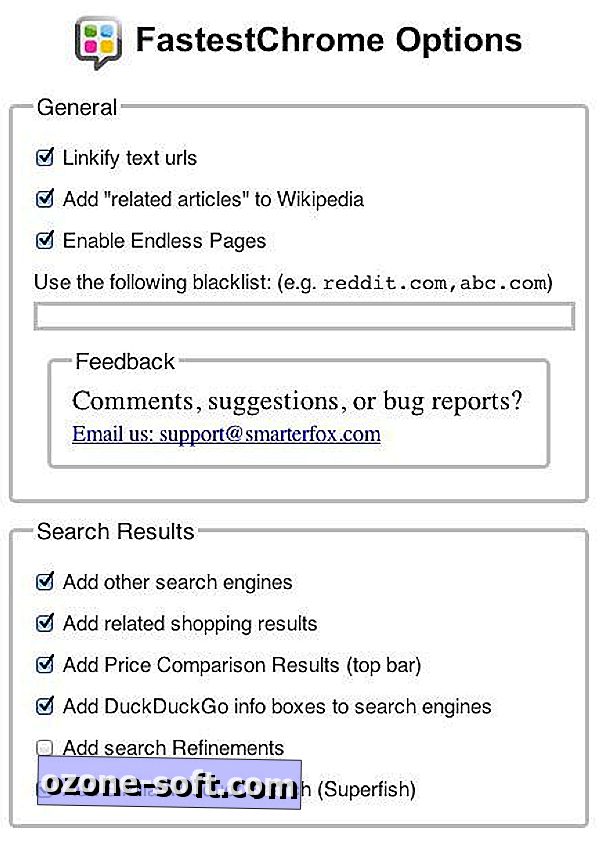
Ik ben geneigd om de niet-Google-zoekservices uit te schakelen en alleen de eindeloze schuif te gebruiken. Ik ben echter nieuwsgierig naar deze zoekhelpers van derden, ondanks het potentiële privacyrisico. Voor testdoeleinden zal ik de standaardinstellingen van de extensie ongewijzigd laten en kijken naar nieuwe rimpels in mijn zoekgedrag.
Met de eindeloze scroll van FastestChrome in zoekresultaten en andere gekoppelde pagina's is het naadloos doorzoeken van tientallen resultaten. Het lezen van artikels met meerdere pagina's lijkt ook minder onderbroken omdat het hele artikel op dezelfde pagina staat.
Het lijkt erop dat er minder advertenties zijn omdat er minder pagina's lijken te worden geladen. Ik heb niet de tijd genomen om het aantal advertenties te tellen dat is geopend met en zonder FastestChrome. Ik was tevreden met de vermindering van het aantal klikken dat ik moest maken om een volledig artikel te lezen of meer dan één scherm met veel zoekresultaten te doorzoeken.
Geef miniatuurafbeeldingen op in zoekresultaten, andere pagina's
Wanneer u de aanwijzer boven een miniatuur in de zoekresultaten van Google en andere sites plaatst, wordt de afbeelding automatisch vergroot en kan andere informatie erover in een pop-upvenster verschijnen. Dat is leuk, maar de miniatuurvergroting is vaak niet veel groter dan de miniatuur zelf.
Gerelateerde verhalen
- Google Chrome en Drive komen naar Apple iOS-apparaten
- Sundar Pichai: Chrome 'uitzonderlijk winstgevend' voor Google (q & a)
- IE blijft hangen op meer dan de helft van de browsermarkt
Ga groot met Hover Zoom, dat een grotere versie van afbeeldingsminiaturen toont. Op sommige afbeeldingsites, zoals mijn persoonlijke favoriete webmuseum, vullen de vergrotingen bijna het browservenster. De ontwikkelaar claimt dat de Hover Zoom werkt op elke pagina met directe koppelingen tussen de miniaturen en de afbeeldingsbestanden.
De afbeeldingspop-ups werkten op de meeste thumbnail-intensieve sites die ik bezocht, waaronder Google image search, Amazon, Facebook en het Web Museum. Op Getty Images, het beeldarchief van de universiteit van Cambridge en een aantal andere beeldarchieven van universiteiten verscheen geen grotere versie van de miniaturen.
Met de zweef-zoomoptie kunt u beeldvergrotingen voor specifieke sites of voor alle sites uitschakelen. U kunt ook een toets instellen die moet worden ingedrukt om inzoomen in te schakelen, de vergroting in een nieuw venster of tabblad te openen, afbeeldingsbijschriften te verbergen en de vertraging te wijzigen voordat zweven de grootte van de afbeelding activeert.
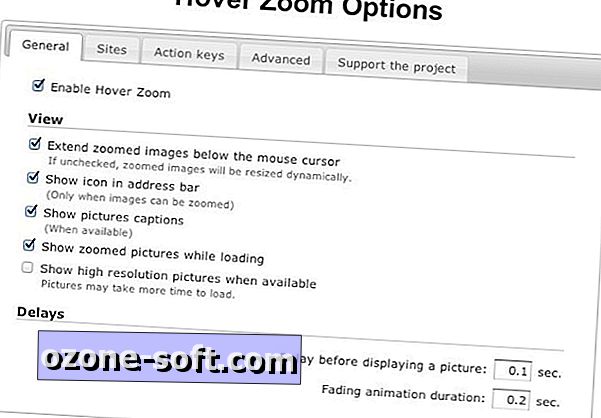
Als je geen nieuwe pagina hoeft te openen om een beeldminiatuur beter te bekijken, scheer je waarschijnlijk een paar seconden van mijn werkdag af. Of Hover Zoom ooit een aanzienlijke hoeveelheid tijd bespaart of niet, mijn vermoeide ogen zijn dankbaar voor de grote miniatuurvoorvertoningen die de extensie biedt.













Laat Een Reactie Achter